在线配色器
搭出好色彩

描边路径操作非常简单。不过运用起来就是千变万化的。如下面的教程,基本上都是用描边路径来制作色块,不过作者通过控制描边画笔的大小、颜色、渐变等,做出色彩非常丰富的字体

CS4推出了强大3D工具,经过一系列完善,CS6自带的3D工具功能更强大,操作也更人性化,做一些简单的3D效果完全可以比美专业的3D软件。本教程的文字制作过程介绍的

本教程的文字看上去并不是很复杂,不过制作过程是非常繁琐的,其中包含了很多细节的处理。如文字纹理部分都需要用一些滤镜及图层样式等来制作,文字表面的奶酪需要用画笔结合图
19、创建一个曲线调整图层,把高光区域大幅调亮,参数设置如下图,确定后创建剪切蒙版。
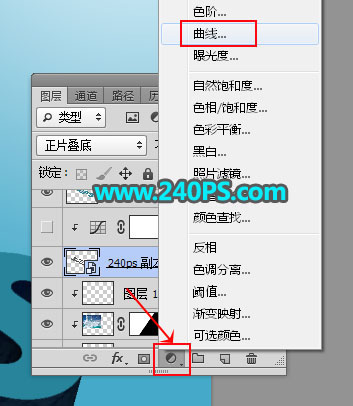
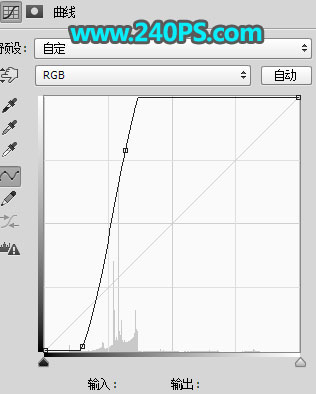

20、选择“表面”图层。

21、打开下面的雪地素材,用移动工具拖进来,创建剪切蒙版后调整好位置。


22、打开湖面素材,用移动工具拖进来,创建剪切蒙版后放到文字右侧底部。
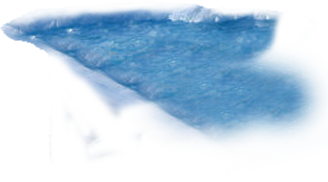

23、新建一个图层,创建剪切蒙版,然后把混合模式改为“滤色”。
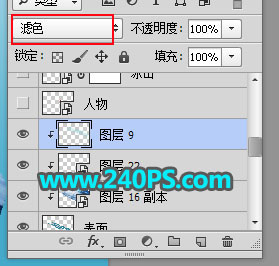
24、把前景色设置为淡青色#73cfd2。
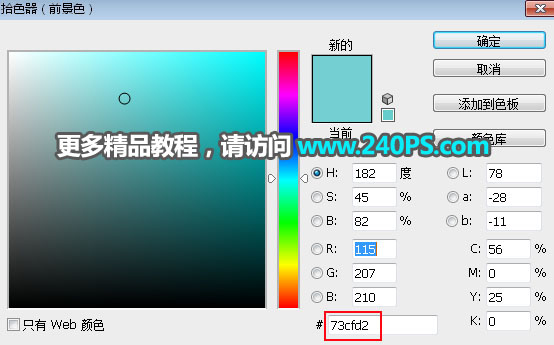
Copyright © 2016-2022 WWW.PSDEE.COM All Rights Reserved 版权归PSDEE教程网所有
本站所发布内容部分来自互联网,如有侵犯到您的权益烦请通知我们,我们会在3个工作日内删除相关内容
联系QQ:309062795 闽ICP备10004512号-4